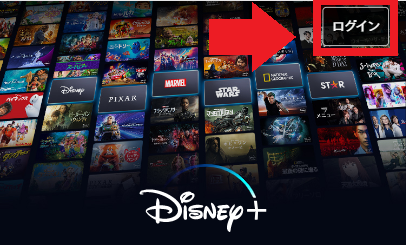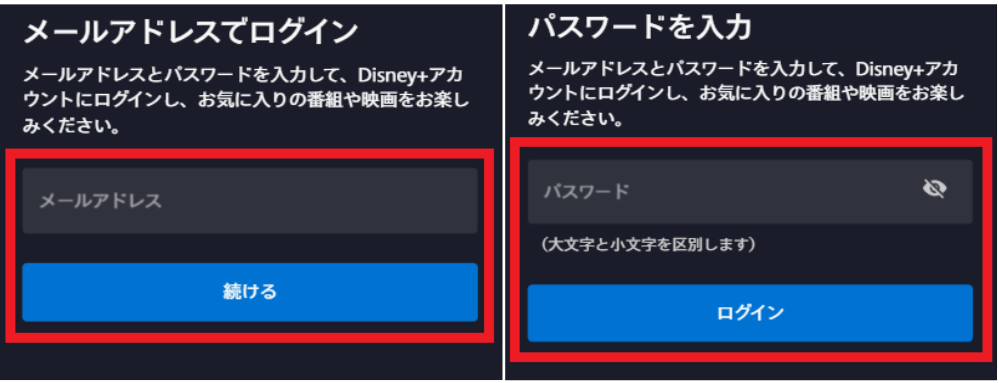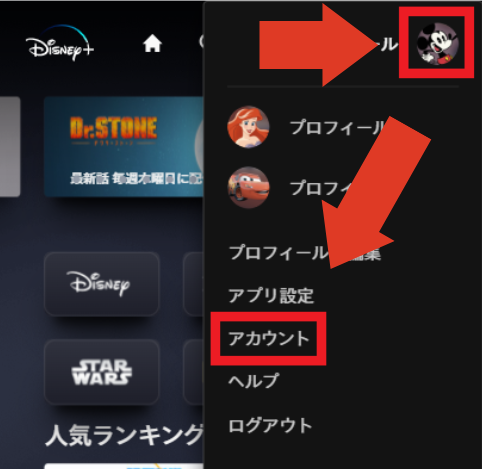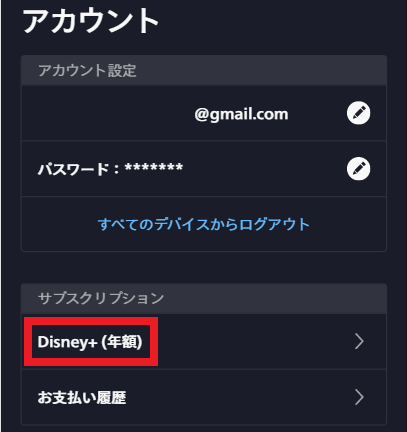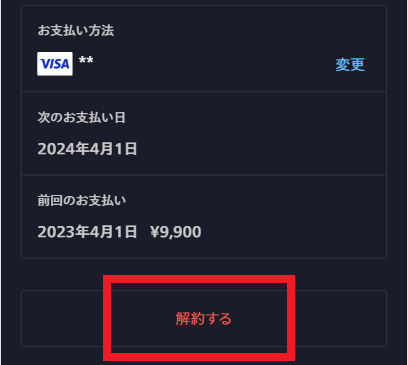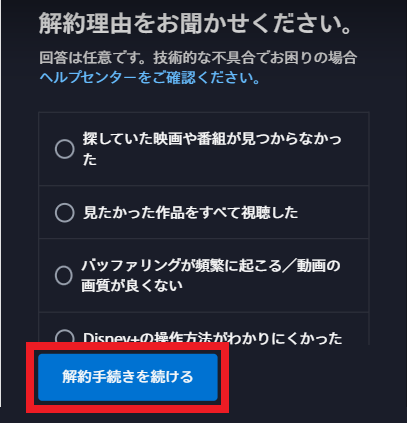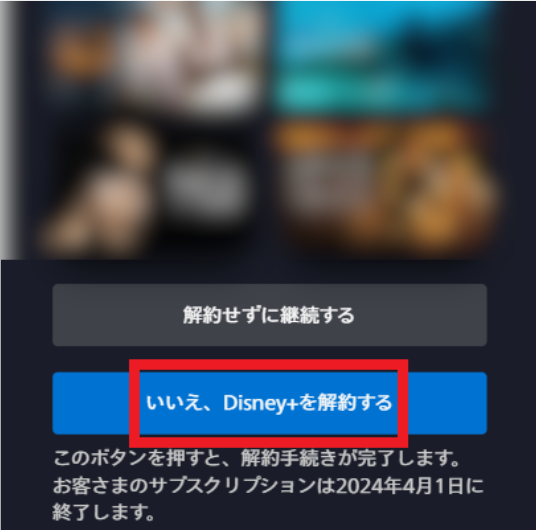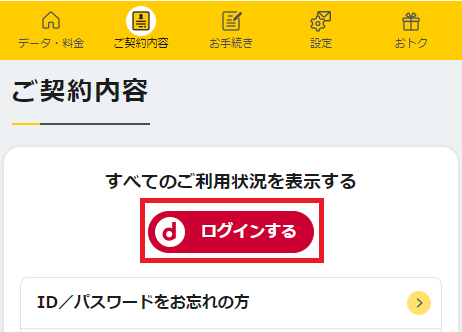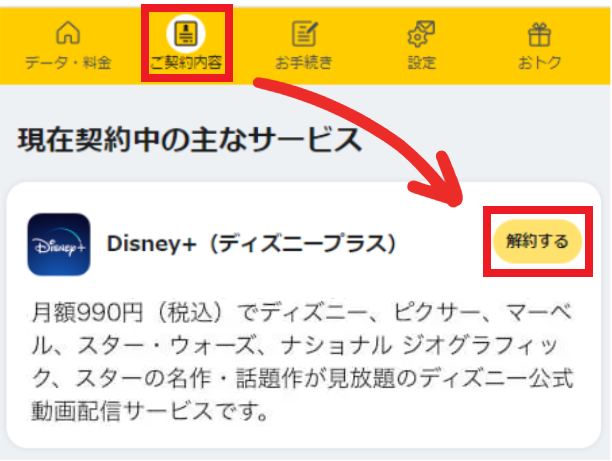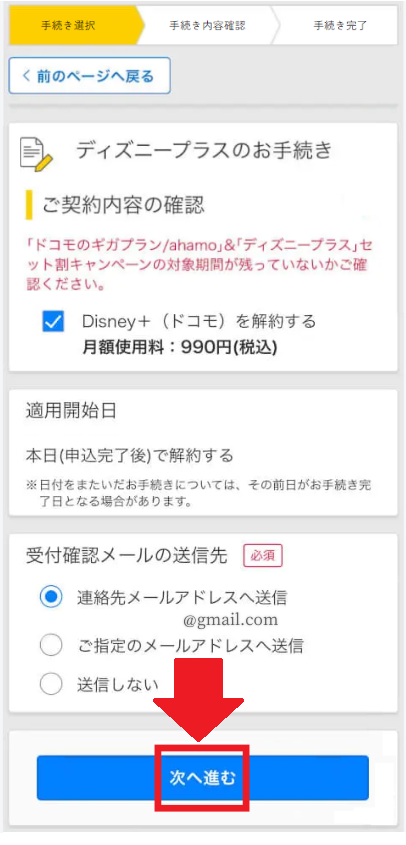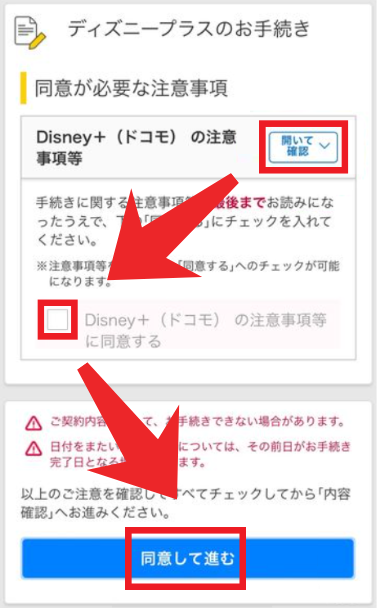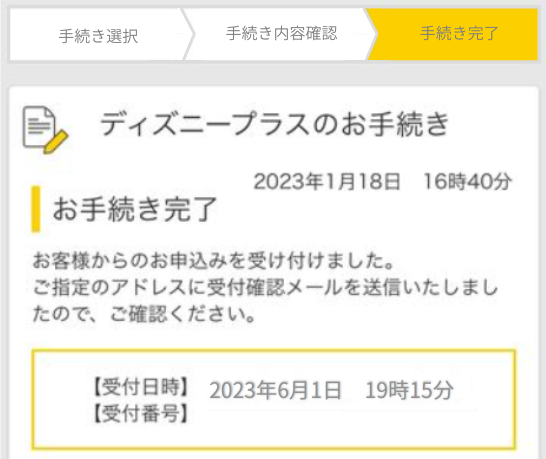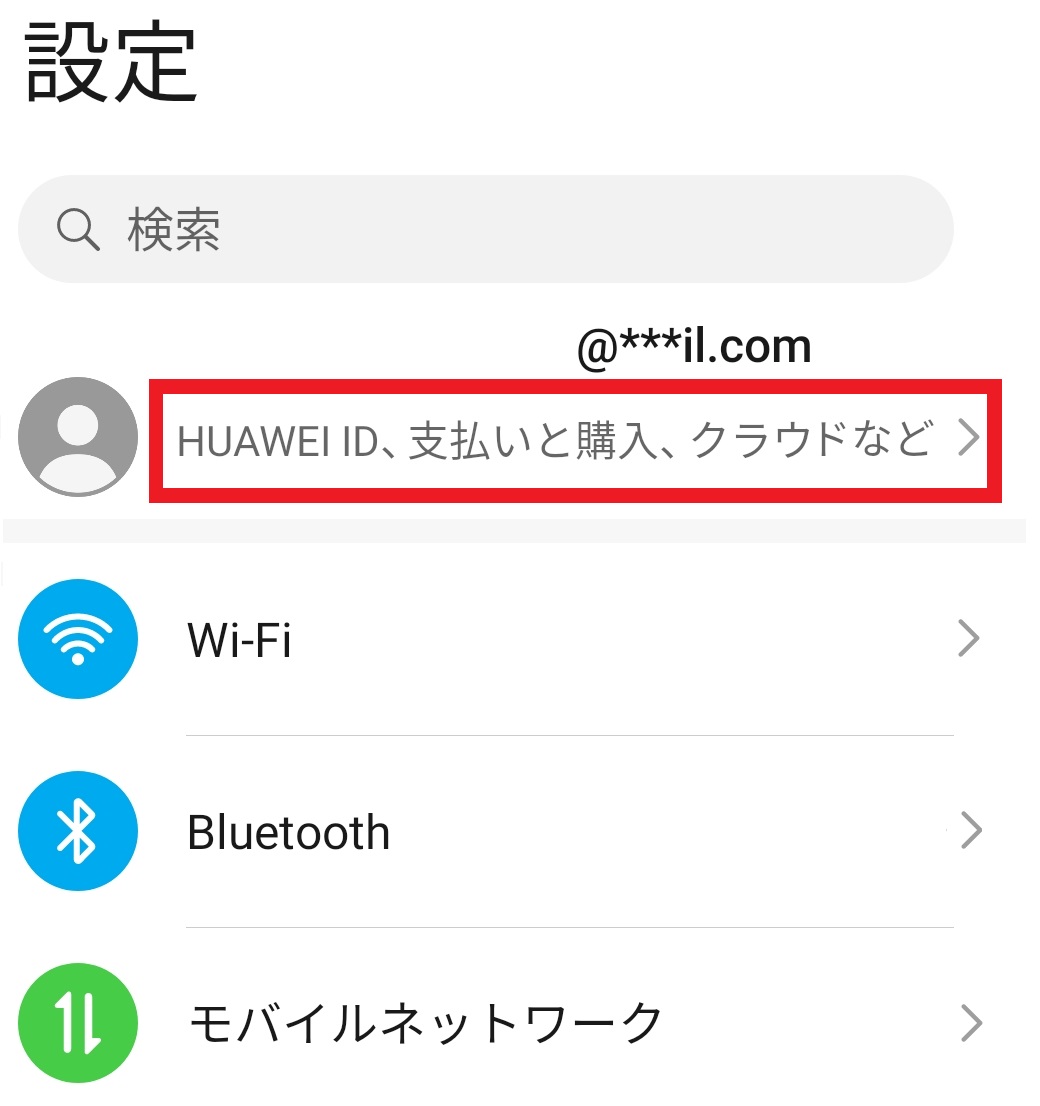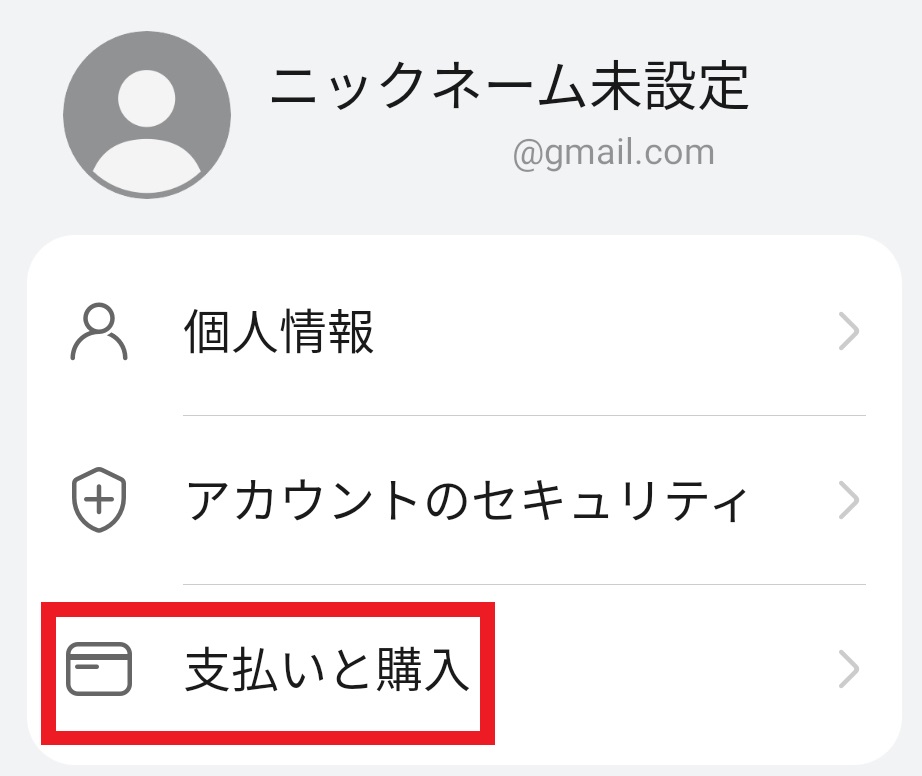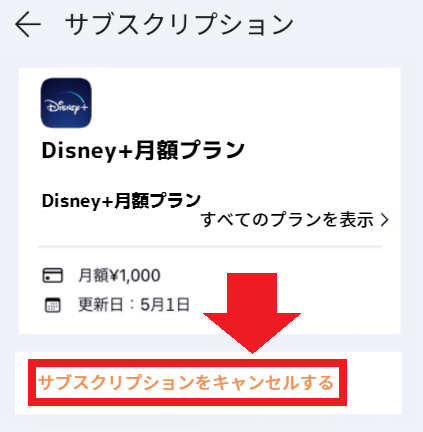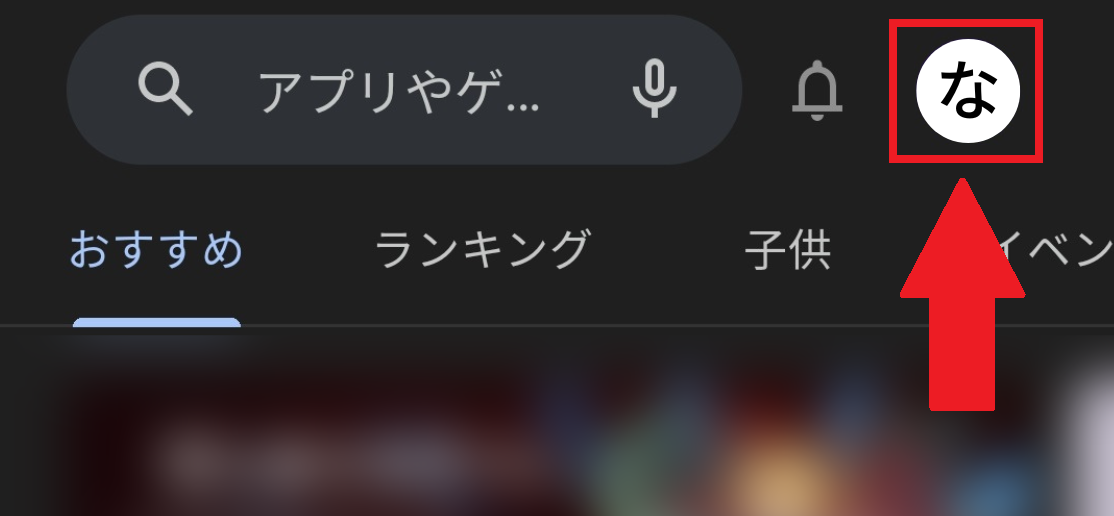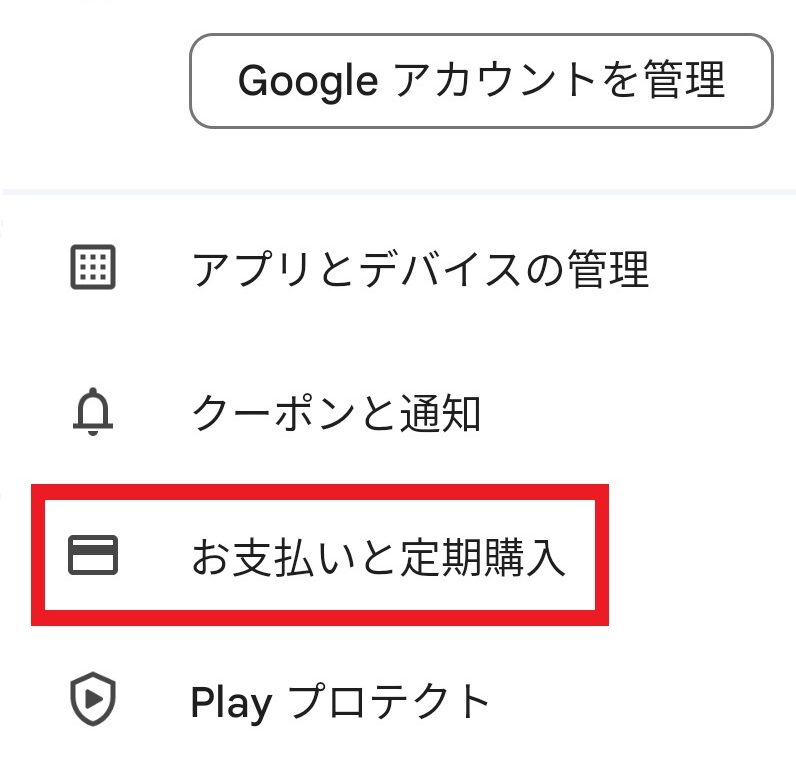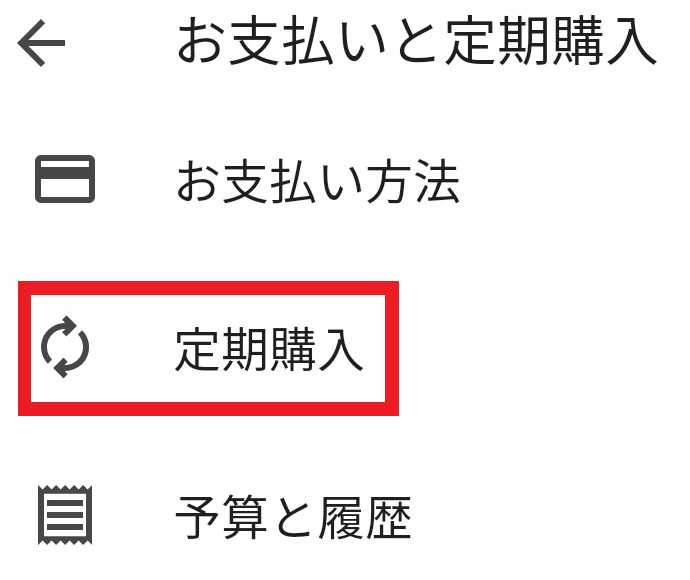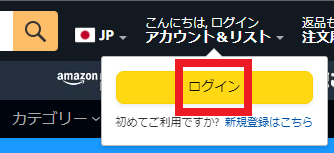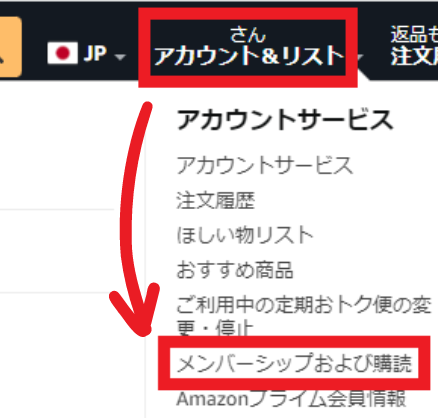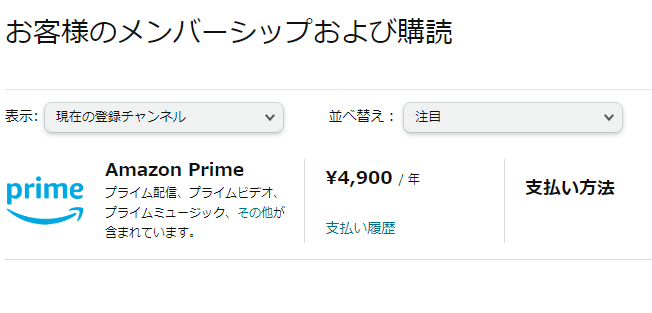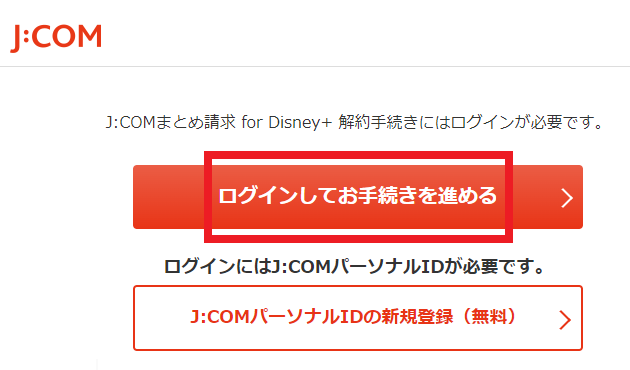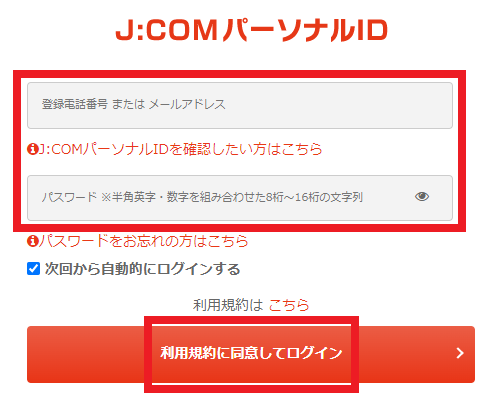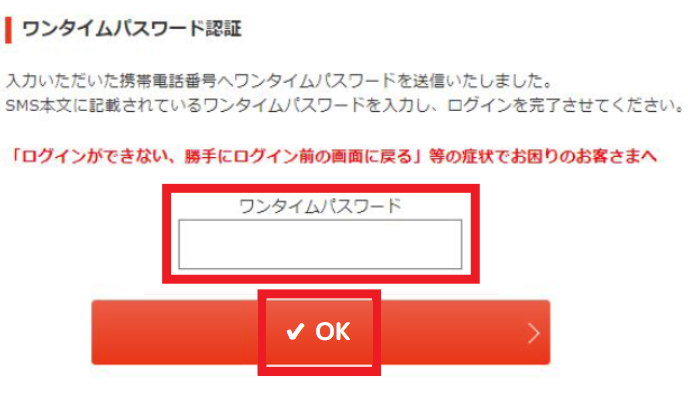見たい作品がなくなった、他社に惹かれたなど解約理由はさまざま。
即解約したくなりますが、解約は登録先によって変わりますし、料金面での疑問、退会まで必要かなど疑問に思いますよね。
本記事では、図解を使った解約や注意点を解説しています。
ディズニープラス解約の注意点
解約にはルールがあり、 予め知っておきたいポイントをまとめまています。
- 登録方法で解約先が変わる
- ドコモからの登録のみ解約で即利用できなくなる
- dアカウント・ディズニーアカウントは退会する必要なし
- 日割計算による返金はない
登録方法で解約先が変わる
解約には登録と同じところから手続きが必要です。
| 契約場所 | 解約方法 |
|---|---|
| 公式サイト | ディズニープラス公式サイト・アプリ |
| dアカウント | My docomo「ご契約内容」で解約 |
| Apple Store | Appleの「サブスクリプション」で解約 |
| Google Play | Google Playの「定期購入」で解約 |
| Amazon | Amazon公式サイトの「定期購読の自動更新をオフ」で解約 |
| J:COM(ケーブルテレビ) | J:COMカスタマーセンターの「お手続きページ」で解約 |
ドコモからの登録のみ解約で即利用できなくなる
ディズニープラスは解約をしても請求日まで視聴可能ですが、ahamoを含めドコモ経由のみ解約直後から視聴を含めた全サービスが停止されます。
継続年数や特典も消えるので注意してください。
解約するなら更新日は毎月1日なので、月末がベストタイミングです。
解約するとメールでいつまでの視聴が可能か送られてきますので確認しましょう。
dアカウント・ディズニーアカウントは退会する必要なし
ディズニープラスを解約してもdアカウントとディズニーアカウントは退会する必要がありません。
退会すると登録情報が削除されるため、再加入する際に手間が増えてしまいます。
退会で消えるデータ
- キャンペーン応募
- 会員限定の特典
日割計算による返金はない
ディズニープラスはいつ解約しても日割り計算、返金がありません。
ですから、解約は更新日の直前がベストですが、忘れるリスクもあるので2〜3日前が良いでしょう。
| 登録方法 | 請求日 |
| ドコモ | 毎月1日 |
| 公式サイト | 毎月入会日 |
| 各アプリ | 毎月入会日 |
| J:COM | 毎月1日 |
契約日の確認方法は下記のとおり。
- 公式サイトのアイコン
- アカウント
- サブスクリプションのDisney+
ディズニープラスの解約方法
- 公式サイト登録からの解約方法
- ドコモからの解約方法
- Appleからの解約方法
- Google play ストアからの解約方法
- Amazonからの解約方法
- J:COM登録からの解約方法
公式サイト登録からの解約方法
対象の支払い方法
- クレジットカード
- PayPal
JCBカードを含むクレジットカードやPayPalなどの支払い方法を利用している人が対象です。
- STEP1公式サイトから【ログイン】

- STEP2【メールアドレス・パスワード】を入力

- STEP3アイコンから【アカウント】を選択

- STEP4サブスクリプションの【Disney+】を選択

- STEP5【解約する】を選択

- STEP6解約理由を選択し【解約手続きを続ける】を選択

- STEP7【Disney+を解約する】を選択

ドコモからの解約方法
dアカウントを使い、docomo経由で契約した場合は「My docomo」から解約が可能です。
- STEP1公式サイトから【ログインする】

- STEP2【ご契約内容】の契約中サービスからDisney+を【解約する】

- STEP3契約内容を確認し【次へ進む】

- STEP4注意事項を確認し【はい】を選択

- STEP5注意事項の【開いて確認】を選択、【同意】にチェックし【同意して進む】

- STEP6手続き完了、受付確認のメールを受信

Apple登録からの解約方法
- iPhone・iPadの【設定】を選択

- 契約者の【Apple ID】を選択

- 【サブスクリプション】の【Disney+】を選択、【サブスクリプションをキャンセルする】

iTunes決済の利用者は、ディズニープラスの公式サイトから解約ができません。。
Google play ストアからの解約方法
- Google Play ストアの【アイコン】を選択

- 【お支払いと定期購入】を選択

- 【定期購入】を選択

- 【ディズニープラス】を選択
- 【定期購入の解約】を選択
GooglePlayアプリからの登録者は、ディズニープラスの公式サイト・アプリともに解約できません。
Amazon登録からの解約方法
- Amazonサイトにログイン

- 【アカウント&リスト】から【メンバーシップおよび購読】を選択

- [定期購入]の欄からディズニープラスを選択し、手続きを進める。

FireTVの登録者は、Amazon内の課金です。解約は、自動更新オフが解約の扱いです。
解約が完了するとお知らせメールが届くので確認しましょう。
J:COM登録からの解約方法
ケーブルテレビ「J:COM」経由で登録した人は、「J:COMまとめ請求 for Disney+」専用のお手続きページから解約申請を行います。
- 「お手続きページ」にログイン

- 【ID・パスワード】を入力、【利用規約に同意してログイン】

- 【ワンタイムパスワード】を発行、入力し【OK】を選択

- 画面内容に沿って【申込者・注意事項の同意】をして【確認画面に進む】
- 手続き内容を確認、【解約する】を選択
ディズニープラスその他の解約方法
解約に手こずるなら2つの対人が最善策です。
- ドコモショップでの解約方法
- 電話での解約方法
ドコモショップでの解約方法
docomo経由で登録した人は、近場のドコモショップで解約可能です。
アカウントやID、パスワードの再設定ができない場合、店舗での手続きが良いでしょう。
当日の持ち物
- 運転免許証
- マイナンバーカード
- 支払い中のクレジットカード
電話での解約方法
dアカウントで登録した人は、docomoのカスタマーサービスを利用する方法があります。
- docomoユーザー: 151(ドコモインフォメーションセンター)
- docomo以外のユーザー: 0120-800-800(NTTコミュニケーションズ)
本人確認が必要になるので、事前準備をすると良いでしょう。
docomo以外からの登録でも電話やチャットでの解約が可能です。
- 公式サイト
- チャット・電話
対応時間は9:00~21:00です。
よくある質問
- 登録した場所を忘れた
- 解約できているか確認する方法
- ディズニープラスを退会する方法
登録した場所を忘れた
ディズニープラスの登録場所は、公式アプリから確認可能です。アプリからアクセスするとご自身の登録した場所から解約ページに移動できます。
解約は申し込み先によって変わるため解約ページ=登録場所です。
- ディズニープラスのアプリを起動
- ログイン後、画面右下の【アイコン】を選択
- 【アカウント】を選択
- 【サブスクリプション】を選択
解約できているか確認する方法
確認するには公式サイトのアカウントから行います。
- 公式サイトにアクセス
- プロフィールを選択
- アカウント
- サブスクリプションのDisney+
解約が完了するとサブスクリプションのDisney+に解約手続き完了と表示されます。
ディズニープラスを退会する方法
ディズニープラスの退会するとディズニーアカウントが削除されます。
ディズニープラスの利用とは別でアカウントの保持は無料です。
削除すると特典やサービスが利用不可になるため、あえて削除しなくても問題ありません。
- 公式サイトまたはアプリを起動
- アイコンを選択
- 【アカウント】を選択
- 【サブスクリプション】の【Disney+】
- 下部の【解約する】を選択
解約後におすすめの動画配信サービス!
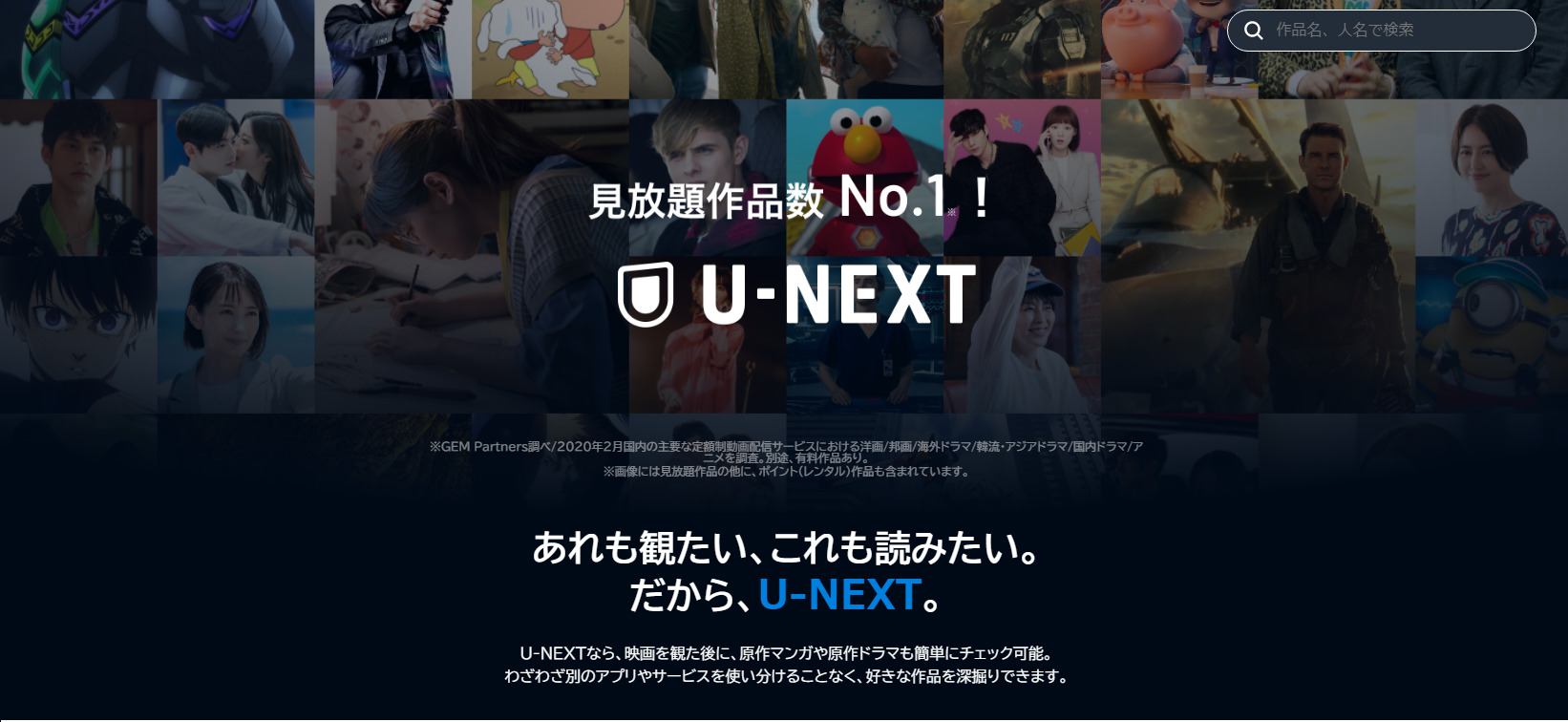
ディズニープラスを見尽くした人には、作品数NO.1のU-NEXTがおすすめです。
名作からマイナーまでとにかく幅広いラインナップで見放題は27万作、有料は4万作。
| 月額料金 | 2,189円(税込) |
| 無料期間 | 31日間 |
| 同時視聴 | 4人 |
| ダウンロード | 〇 |
| 倍速再生 | 0.6~2倍 |
| 特長 | ・見放題24万本 ・毎月1,200ポイント付与 ・アダルト5万が見放題 ・最新映画が最速公開 ・有料作品の購入時40%還元 |
| ポイントの用途 | ・動画 ・電子書籍 ・NHKオンデマンド ・マンガ ・映画チケットと交換 ・音楽chサービス |
毎月加入するだけで映画が3~6本見られるポイント制度が充実しています。ポイントの使い道が多いので困りにくいのが嬉しいポイントです。
31日間無料トライアルで使い心地を試せますよ。
600ポイントがもらえる